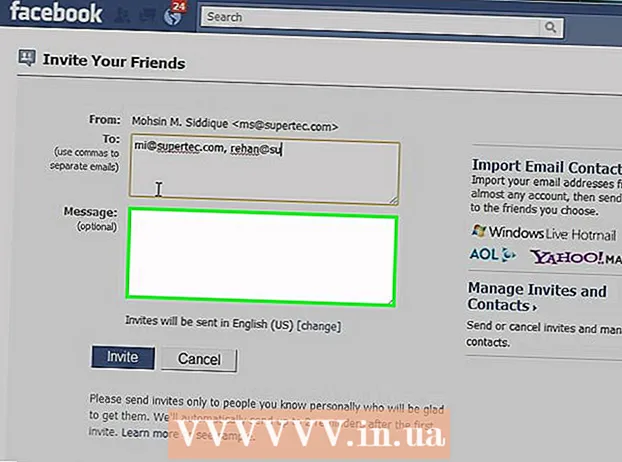Autor:
Peter Berry
Data Creației:
11 Iulie 2021
Data Actualizării:
23 Iunie 2024

Conţinut
Acest articol vă arată cum să găsiți parola Wi-Fi uitată utilizând un computer Windows sau Mac. Puteți face acest lucru folosind setările computerului sau vizitând pagina de setări a transmițătorului Wi-Fi. Dacă niciuna dintre metode nu funcționează, resetați setările transmițătorului Wi-Fi pentru a restabili parola implicită a dispozitivului. Cu toate acestea, nu puteți găsi parola rețelei wireless pe un dispozitiv mobil.
Pași
Metoda 1 din 5: utilizați parola implicită a transmițătorului Wi-Fi
în extrema dreaptă a barei de activități chiar sub ecran. Aceasta va afișa meniul Wi-Fi.
- Această metodă este eficientă numai atunci când vă conectați la o rețea Wi-Fi unde ați uitat parola.
- Dacă vedeți o pictogramă a ecranului computerului lângă un cablu, sunteți conectat la un transmițător Wi-Fi prin Ethernet. Nu puteți utiliza o conexiune Ethernet pentru a găsi parola Wi-Fi.

Căutător. Faceți clic pe aplicația Finder cu pictograma față albastră din secțiunea Dock a computerului Mac.- Pe un Mac, nu trebuie să fiți conectat la o rețea Wi-Fi pentru a găsi parola Wi-Fi.
Clic Merge (Către) în rândul de opțiuni din colțul din stânga sus al ecranului Mac.

Clic Utilități (Utilități) din meniu Merge prezintă.
Faceți dublu clic pe aplicație Acces la cheie (Acces cheie) cu o pictogramă cheie în folderul Utilități.

Găsiți și faceți dublu clic pe numele rețelei. Acesta este numele pe care îl vedeți atunci când computerul dvs. se conectează la rețeaua Wi-Fi.- Puteți filtra alfabetic lista Keychain făcând clic pe grup Nume (Nume) se află în partea de sus a ferestrei Keychain.
Bifați caseta „Afișați parola” din partea de jos a ferestrei de rețea.
Introduceți parola administratorului când vi se solicită. Aceasta este parola pe care o utilizați pentru a vă conecta la Mac. Introduceți parola corectă a administratorului și parola rețelei Wi-Fi va apărea în câmpul de parolă. publicitate
Metoda 4 din 5: utilizați pagina de setări a transmițătorului Wi-Fi
Conectați computerul la transmițătorul Wi-Fi prin Ethernet. Fără a vă cunoaște parola Wi-Fi și computerul nu este conectat la Internet, Ethernet este singura modalitate de a vă conecta.
- Pe un Mac, va trebui să achiziționați un adaptor Ethernet la USB-C (sau Thunderbolt 3) suplimentar înainte de a putea conecta un cablu Ethernet.
- Dacă opțiunea Ethernet nu funcționează, trebuie să resetați transmițătorul Wi-Fi pentru a restabili setările implicite.
Găsiți adresa IP a transmițătorului Wi-Fi. Pentru a accesa pagina de setări a transmițătorului Wi-Fi, trebuie să cunoașteți adresa IP a dispozitivului:
- Windows - Deschis startFaceți clic pe pictograma roată Setări (Setări), selectați Rețea și Internet (Rețea și Internet), atunci este Vizualizați proprietățile rețelei (Consultați proprietățile rețelei) și vedeți adresa de lângă „Gateway implicit”.
- Mac - Deschis Meniul Apple, faceți clic pe Preferințe sistem (Preferințe sistem), selectați Reţea (Rețea), selectați Avansat (Avansat), selectați cardul TCP / IP și căutați numărul din dreapta „Router:”:
- O adresă obișnuită pentru un transmițător Wi-Fi este de obicei 192.168.0.1, 192.168.1.1, 192.168.2.1 și 10.0.0.1 Transmițător Wi-Fi Apple.
- Cu unele emițătoare Wi-Fi, adresa IP se găsește de obicei pe un autocolant pe partea laterală a dispozitivului.
Accesați pagina de setări a transmițătorului Wi-Fi. Deschideți browserul web preferat și introduceți adresa IP a dispozitivului în bara de adrese.
- Puteți utiliza orice browser web pentru a efectua acest pas.
Intrarea în pagina de setări a transmițătorului Wi-Fi. După introducerea adresei corecte, vi se poate cere să introduceți un nume de utilizator și o parolă; Dacă da, utilizați acreditările dispozitivului. Aceste informații sunt diferite de ceea ce utilizați pentru a vă conecta la o rețea Wi-Fi.
- Numele de utilizator implicit este de obicei admin iar parola implicită este admin, parola, sau lăsați-l necompletat. Majoritatea utilizatorilor vor schimba acest lucru după ce au configurat un transmițător Wi-Fi; cu toate acestea, dacă nu vă puteți aminti numele de utilizator și parola, trebuie să resetați transmițătorul Wi-Fi.
- Dacă nu modificați informațiile de conectare implicite, le veți găsi în documentația care a venit împreună cu dispozitivul sau pe dispozitiv.
Accesați secțiunea „Wireless”. Odată conectat la pagina de setări a routerului Wi-Fi, căutați secțiunea „Wireless” sau „Wi-Fi”. Acest pas se face de obicei făcând clic pe eticheta din partea de sus a paginii sau căutând în meniu.
- Aspectul paginii de setări a fiecărui router Wi-Fi poate diferi, poate ar trebui să parcurgeți mai întâi câteva meniuri diferite.
- Parola routerului Wi-Fi poate fi afișată și în partea de sus a paginii cu setările transmițătorului Wi-Fi.
Găsiți o parolă. În pagina „Wireless”, veți vedea numele rețelei dvs. wireless (SSID), precum și tipul de securitate sau criptare (cum ar fi WEP, WPA, WPA2 sau WPA / WPA2). Lângă opțiunea de securitate, veți vedea un câmp „Expresie de acces” sau „Parolă”. Acesta este câmpul de parolă pentru rețeaua fără fir. publicitate
Metoda 5 din 5: Resetați transmițătorul Wi-Fi
Știți când să utilizați această metodă. Dacă nu puteți recupera parola routerului Wi-Fi folosind modalitățile descrise în acest articol, parola Wi-Fi nu poate fi recuperată și trebuie să resetați transmițătorul Wi-Fi.
- Resetarea transmițătorului Wi-Fi nu vă ajută să vă recuperați parola actuală, dar transmițătorul Wi-Fi va reseta parola implicită tipărită în partea de jos sau din spate a dispozitivului.
- Resetarea transmițătorului Wi-Fi va deconecta și dispozitivele de la rețeaua wireless. Din acest motiv, ar trebui să resetați transmițătorul Wi-Fi numai atunci când drumul este terminat.
Găsiți butonul „Resetare” al transmițătorului Wi-Fi. Acest buton se află de obicei pe partea din spate a dispozitivului. Este posibil să aveți nevoie de o agrafă sau un ac pentru a apăsa butonul „Resetare”.
Țineți apăsat butonul „Resetare” timp de cel puțin 30 de secunde pentru a vă asigura că transmițătorul Wi-Fi este resetat complet.
- Lumina de pe emițătorul Wi-Fi va clipi sau se va stinge momentan când dispozitivul este resetat.
Găsiți informațiile de conectare implicite ale transmițătorului Wi-Fi. Aceste informații se găsesc de obicei sub dispozitiv și includ:
- Numele retelei (Nume rețea) sau SSID Numele implicit al rețelei pe care îl veți vedea în meniul Wi-Fi.
- Parola sau Cheie (Parolă) - Parola implicită pentru rețea.
Conexiuni de retea. Când introduceți parola, veți utiliza parola implicită tipărită sub transmițătorul Wi-Fi.
- Puteți schimba parola înainte de a vă conecta la Internet.
Sfat
- Dacă vă resetați parola, nu uitați să creați o parolă dificil de ghicit cu litere, cifre și caractere speciale. Asigurați-vă că parola nu este setată pe baza informațiilor dvs. personale.
Avertizare
- Nu încercați să găsiți parola pentru rețea pe care nu intenționați să o utilizați.
- Nu puteți găsi din nou parola rețelei wireless pe platformele mobile.